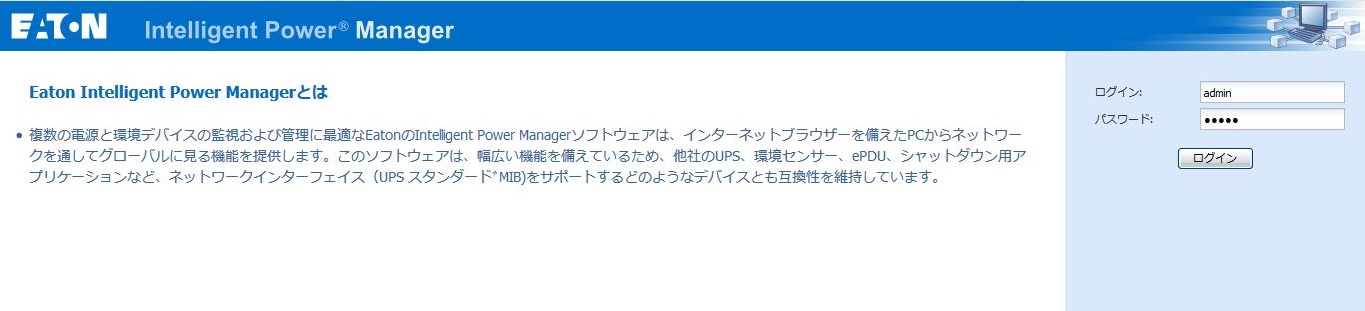ブログ内検索
NutanixとUPSのシャットダウン連携
Nutanix AHV 4ノード構成のシャットダウン検証をIPM 1.67 + Network-M2で実施しました。
※自動起動は、自動起動 for Nutanix AHV by IPM 1.67をご覧ください
【重要】新ライセンス販売のお知らせ
2020年9月、IPMの新ライセンス(Optimize License)を販売しました。
テクニカルブログ内の文章および画像の旧ライセンス(Silver License、Gold License)は、全てOptimize Licenseに置き換えてお読み下さい。よろしくお願い致します。
検証結果
- 自動シャットダウン、自動起動を確認しました
前提条件
- Eaton IPM 1.67
- Eaton IPM Gold License
- Eaton Network-M2 Card
- Nutanix AHVの外部に存在するWindows ServerにIPMをインストールすること
- AFS(Acropolis File Services), Nutanix Files を利用していないこと
検証環境
Lenovo HX3310 4node
- AHV (AOS 5.10.9.1 LTS)
- CVM x4
- CentOS x6
Lenovo ThinkSystem 1node
- Windows Server 2016 x1
Eaton UPS
- 9PX3000RT + 9PXEBM72RT + Network-M2 x1
Eaton Software
- Intelligent Power Manager 1.67 + Gold License
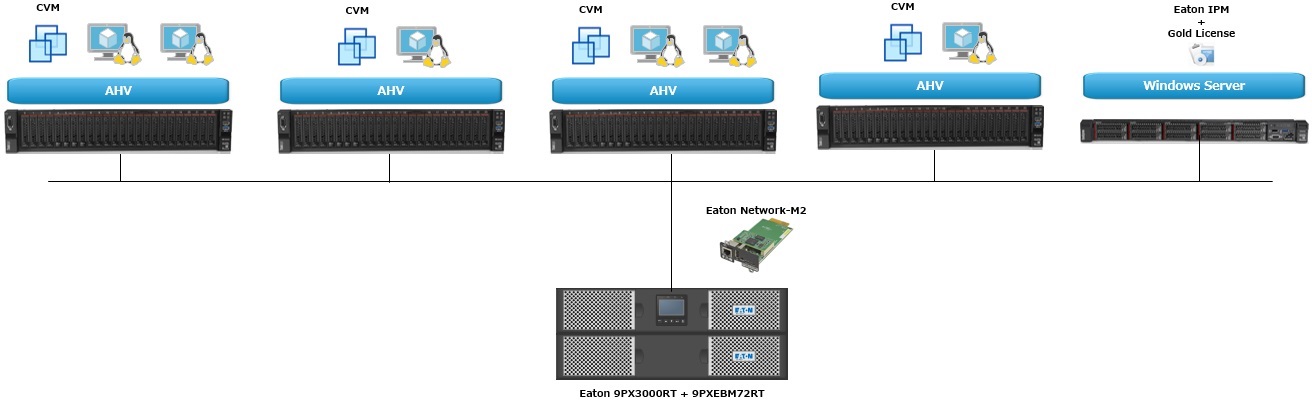
仮想マシン
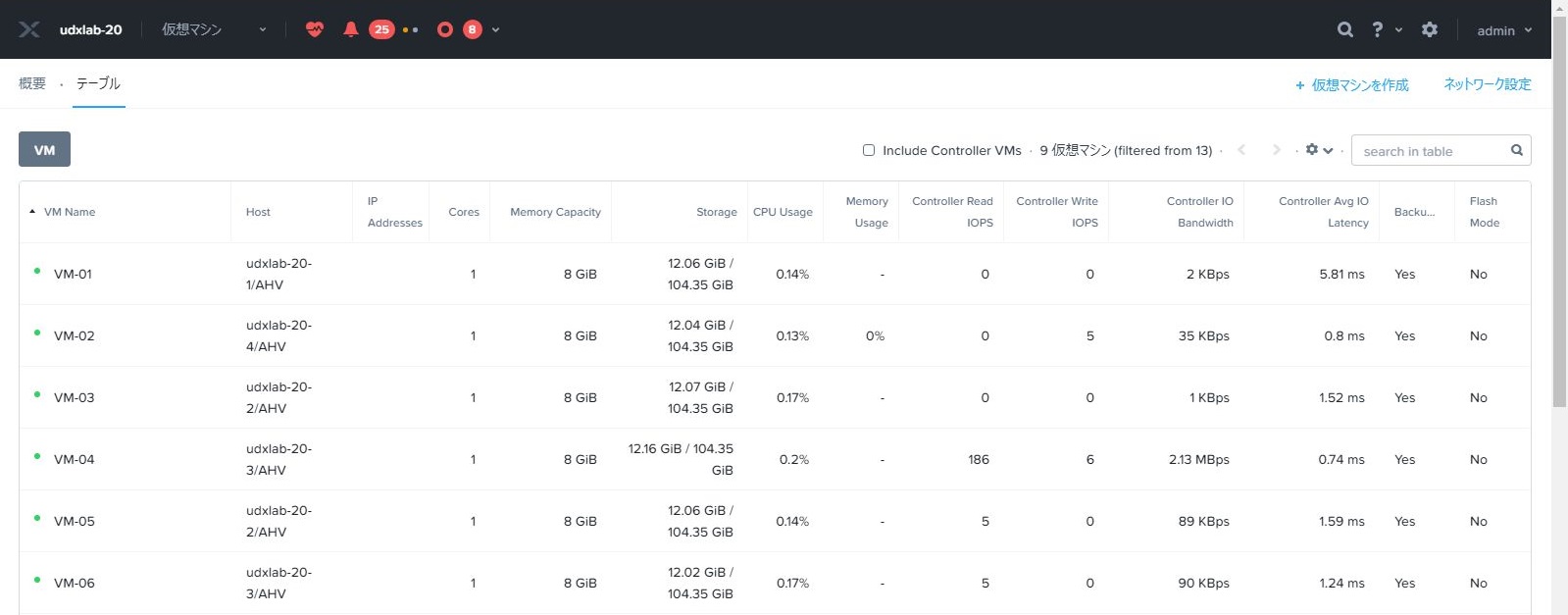
AOSのバージョン
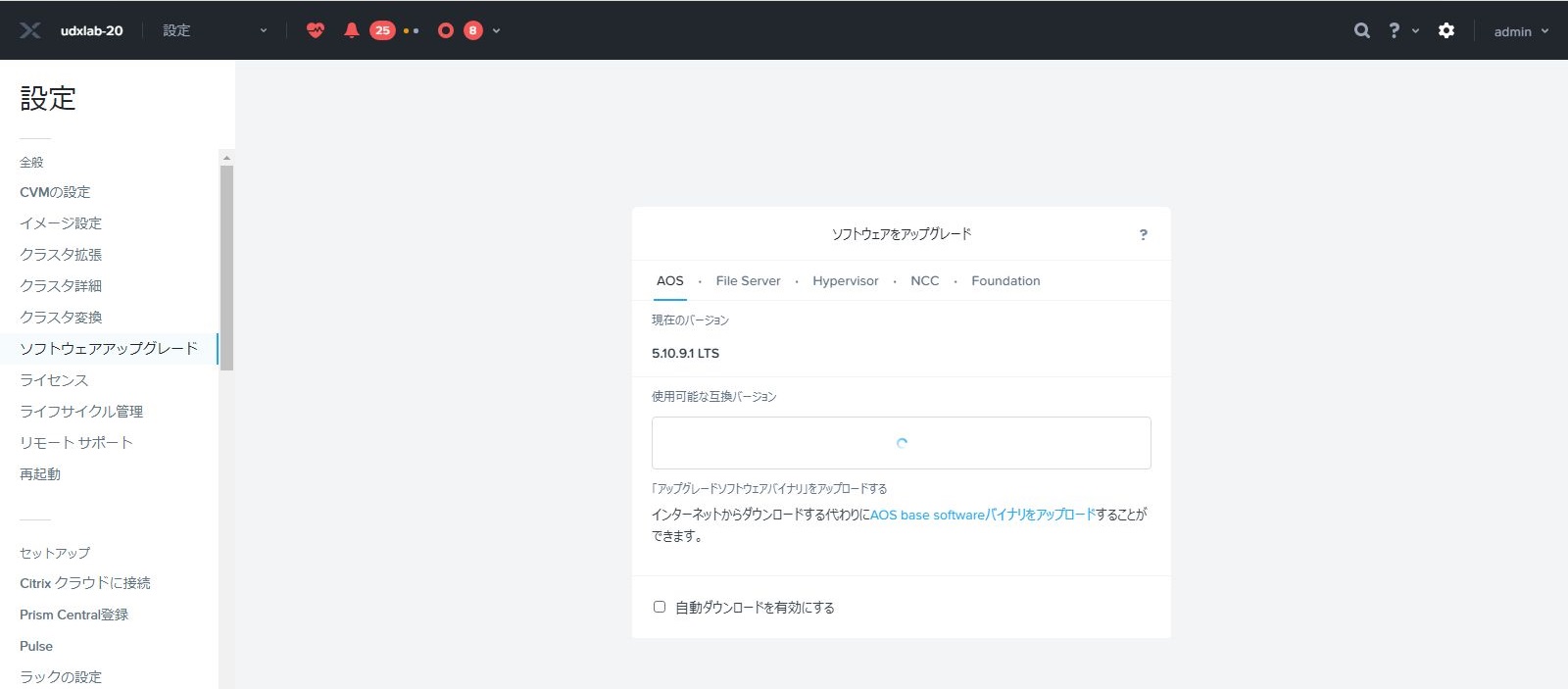
シャットダウンフロー (停電時)
- 仮想マシン(Group 2) シャットダウン
- 仮想マシン(Group 1) シャットダウン
- CVM, AHV シャットダウン
- Windows Server シャットダウン
- UPS シャットダウン
起動フロー (復電時)
- UPS 自動起動 (デフォルト設定で、UPSは自動的にPower ONになります)
- AHV, CVM 自動起動 (BIOSのPower Restore Policy:Always onを使用)
- Windows Server 自動起動 (BIOSのPower Restore Policy:Always onを使用)
- cluster start コマンド 自動実行
- 仮想マシン(Group 1) 自動起動
- 仮想マシン(Group 2) 自動起動
シャットダウン シーケンス
この解説では、5分間のバッテリー運転でシャットダウンシーケンス開始。シャットダウンシーケンスが開始してから10分間後にUPSシャットダウン開始としています。停電から5分以内に復電した場合、何もアクションしません。
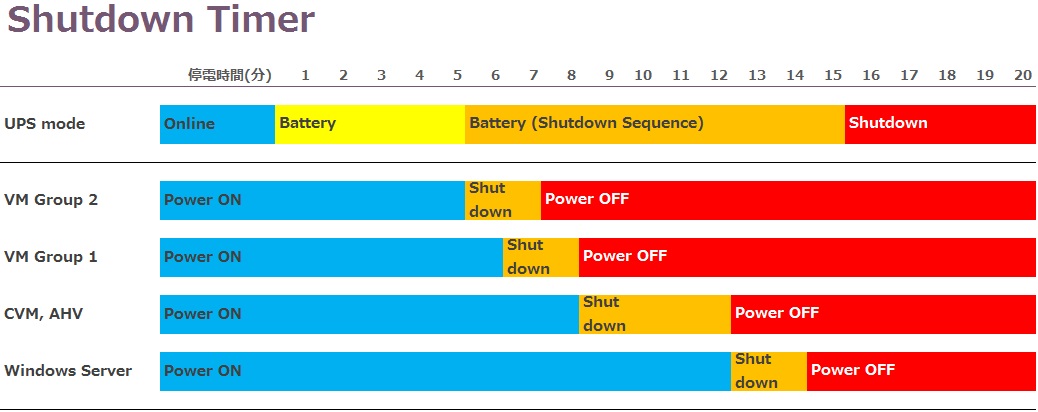
シャットダウン設定
ここから、実際の設定手順を解説します。
簡易な箇所・繰り返しのオペレーションになる箇所は、手順を省略させて頂きます。
Nutanix AHVの外部に存在するWindows ServerでIPMのインストール・設定をおこないます。
UPS シャットダウン設定
Network-M2ページの[設定手順]を参照して、IPアドレス設定~復電時の出力制御までの設定を実施してください。
[5分間バッテリー運転した時] または [バッテリー運転可能時間が15分を下回った時]にシャットダウンシーケンス開始の設定例
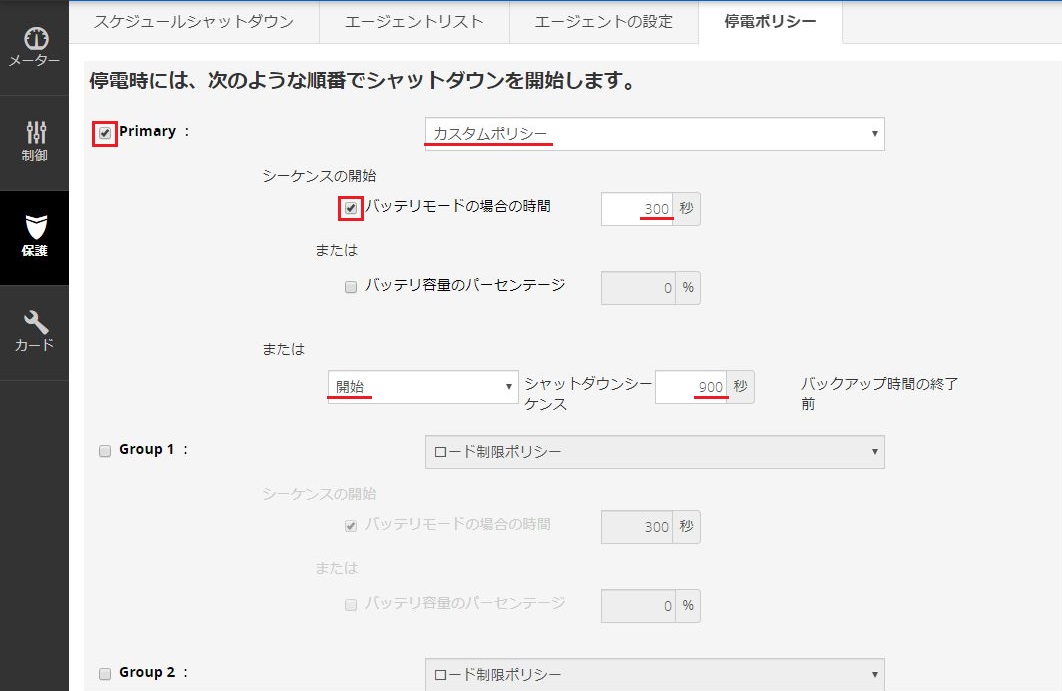
[シャットダウンシーケンスが開始してから10分後]にUPSシャットダウンの設定例
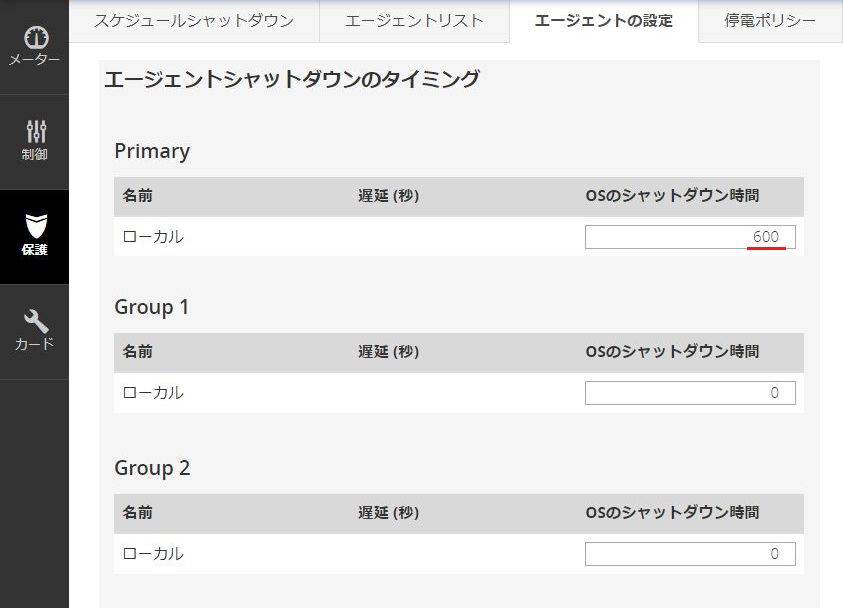
Open JDK 1.8 インストール
IPMをインストールする前に、Open JDK 1.8 をインストールします。
IPMのあとにOpen JDK 1.8 をインストールした場合、IPMのサービスを「停止」→「開始」します。
インストール手順はこのブログで確認できます。
Eaton IPM 1.67 for Windows インストール
上のブログに記載があるため、インストール手順は省略します。
ゴールドライセンス取得
ゴールドライセンスにアップグレードするには、「プロダクトキー」が必要となります。
弊社から届いた「プロモーションコード」をご準備の上、下記URLの手順に従って「プロダクトキー」を入手して下さい。※プロダクトキーをライセンスキーと呼ぶ事もあります。
シルバーライセンス、ゴールドライセンスのプロダクトキー取得手順
初期設定
ログイン
ログイン:admin、パスワード:adminでログインします。
更新設定の編集
設定 > システム > 更新設定の編集
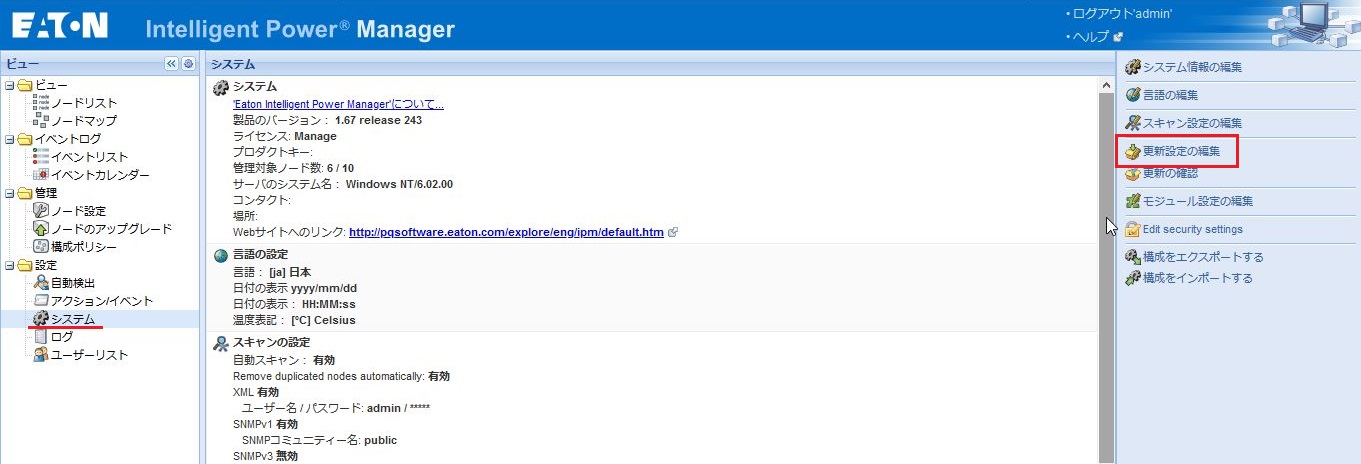
間隔:[指定なし]に変更して保存します

モジュール設定の編集
設定 > システム > モジュール設定の編集
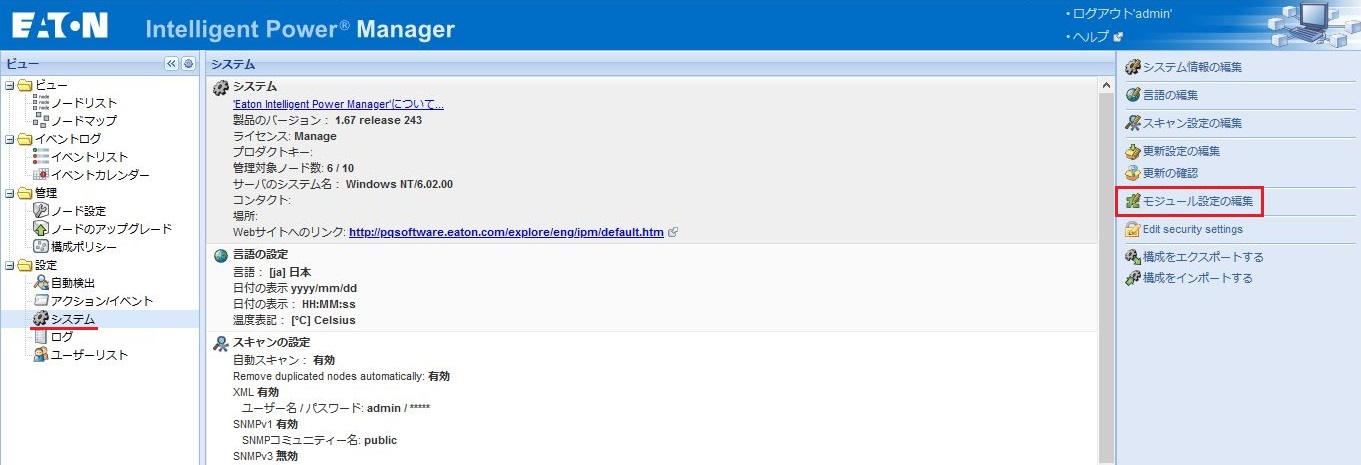
[シャットダウン]、[インフラストラクチャーコネクター]、[冗長性]にチェックを入れて保存します
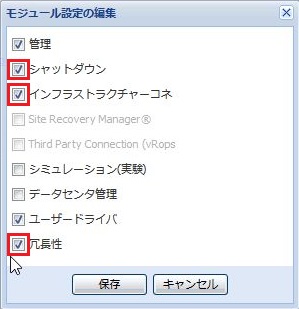
ライセンス適用
設定 > システム > システム情報の編集
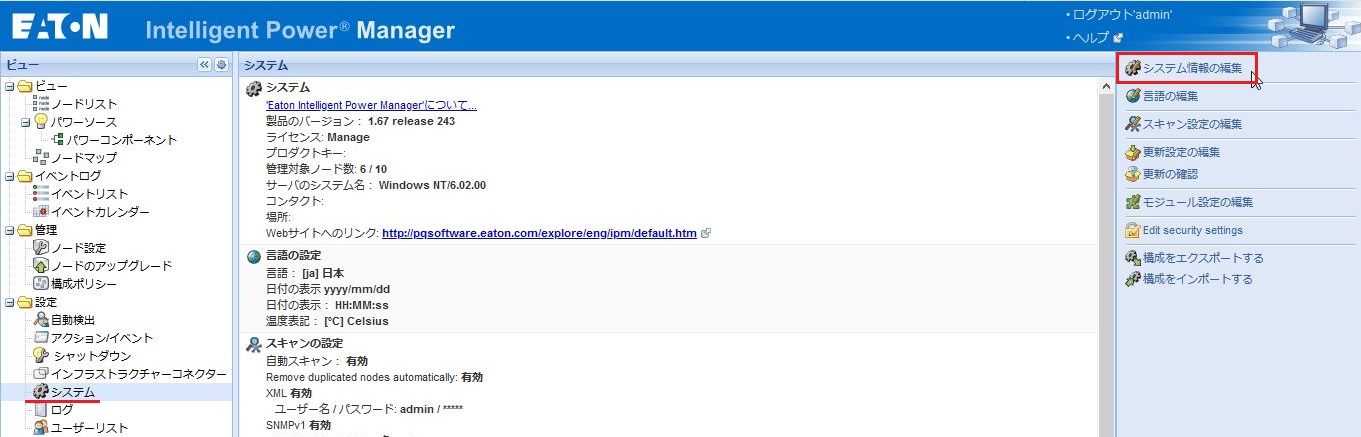
プロダクトキーを入力して保存、Goldライセンスにします
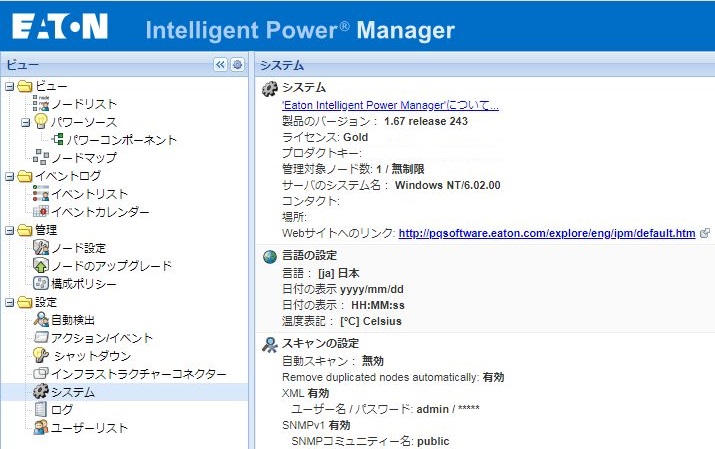
ノードリストの確認
ノードリスト
設定 > 自動検出
※ ステータスが[警告]またはアクセスが[×]の場合、下記を実施します
- UPSを選択して、ノードアクセスパラメーターの設定
- Network-M2にログインするユーザー名とパスワードを入力して保存します
※ IPMにログインするパスワードを変更している場合、IPMのノードアクセスパラメーターも再設定して、ノードリストからステータス[警告]およびアクセス[×]を無くします
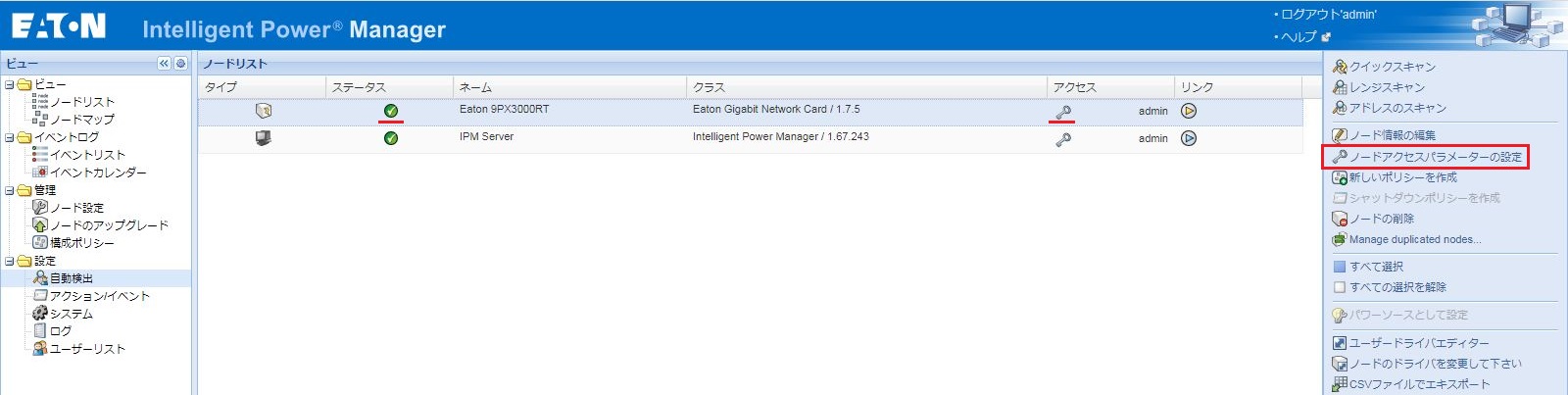
Nutanixコネクター 追加
インフラストラクチャーコネクター
設定 > インフラストラクチャーコネクター > コネクターの追加
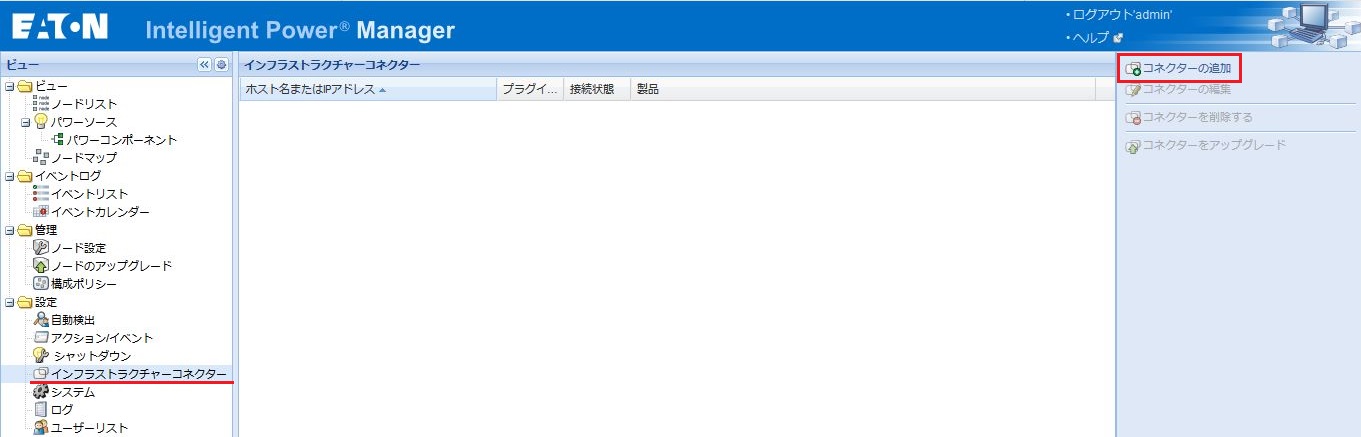
プルダウンの中から、Nutanix を選択
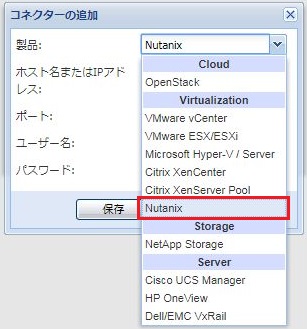
Cluster Virtual IPアドレス、ユーザー名、パスワードを入力して保存します
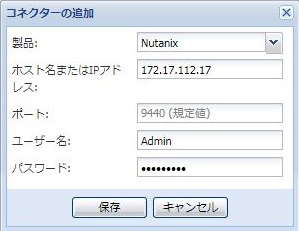
Nutanix Prism Central / Clusterコネクターが追加されました
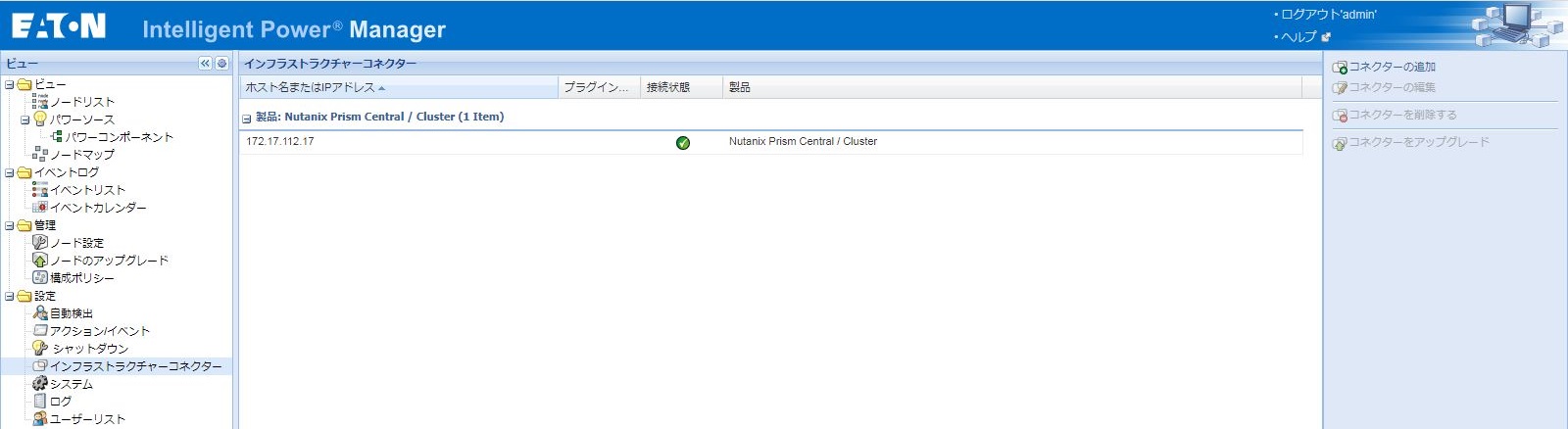
ノードリストにPrism Gateway, Cluster, VMが追加されました
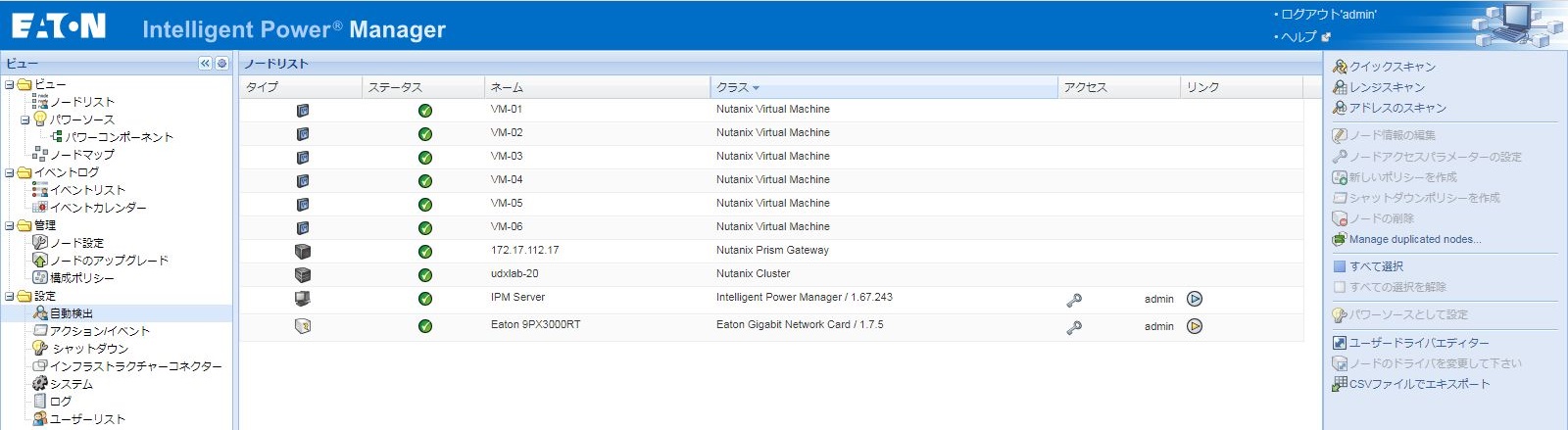
パワーソース設定
設定 > シャットダウン > パワーソースを編集
パワーソースは設定しません。
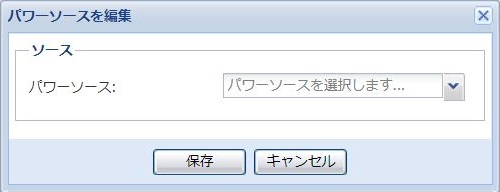
シャットダウンの構成
設定 > シャットダウン > シャットダウン構成の編集
パワーソースが無いため、特に設定する必要はありませんが、意図しないシャットダウンが発生しないためにも「シャットダウンのタイプ」を[スクリプト]に変更しておくことを推奨します。
シャットダウンタイマー(秒): 0 (なし)
シャットダウン継続期間(秒): 120
シャットダウンのタイプ : スクリプト
シャットダウンスクリプト : 空白 (なし)
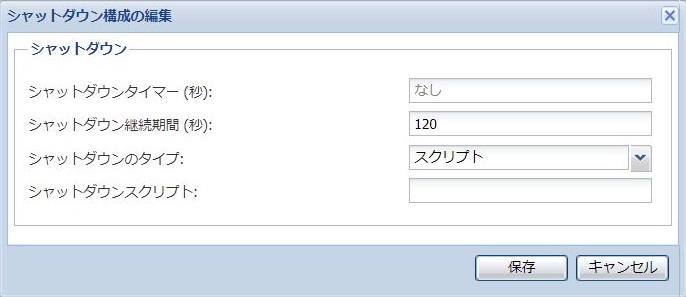
仮想マシン Group 2 作成
構成ポリシー
管理 > 構成ポリシー > 新しい構成ポリシーを作成
構成ポリシーネーム:任意 (例:VM Group 2)
ターゲットノード:グループに所属させたい仮想マシン
クラスリスト:なし
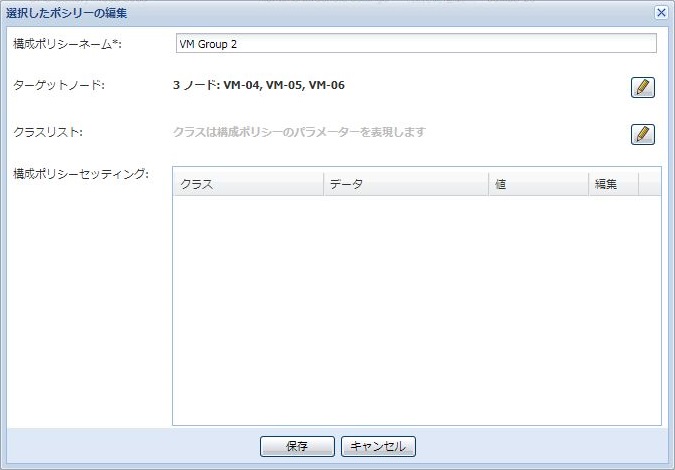
仮想マシン Group 1 作成
構成ポリシー
管理 > 構成ポリシー > 新しい構成ポリシーを作成
構成ポリシーネーム:任意 (例:VM Group 1)
ターゲットノード:グループに所属させたい仮想マシン
クラスリスト:なし
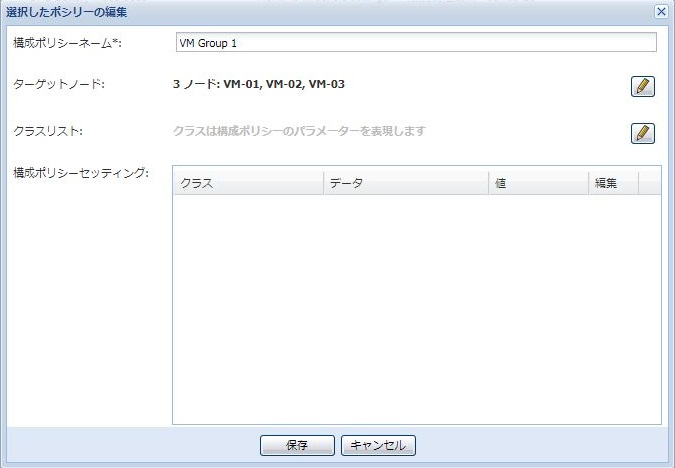
UPSが300秒バッテリー運転した時にイベントを発生させる設定
構成ポリシー
管理 > 構成ポリシー > 新しい構成ポリシーを作成
構成ポリシーネーム:任意 (例:UPS Battery mode 300s)
ターゲットノード:クラスターを選択
クラスリスト:Runtime threshold settings, パワーソース
タイマー:300s (シャットダウンタイマー)
継続時間:600s (このあと作成するアクションの想定所要時間トータル)
パワーソース:UPS
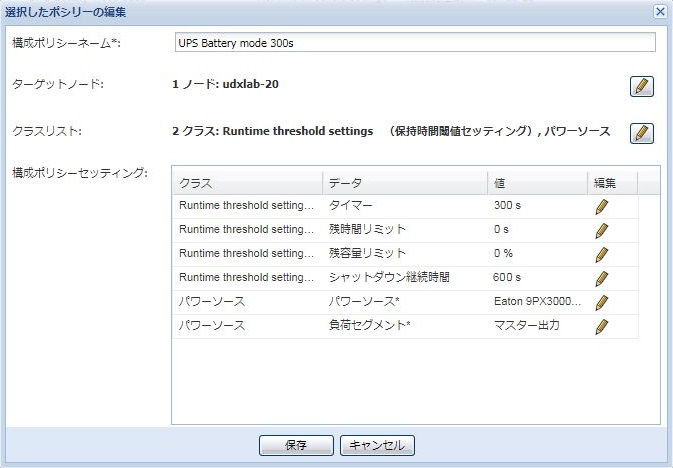
イベントルール
設定 > アクション/イベント > イベントルールの編集
イベントネーム:任意 (例:Shutdown Start)
イベントメッセージ:任意 (例:Shutdown Start)
イベント重要度:任意 (例:警告)
イベントモード:すべての条件が合致したら実施
[条件]
ルールトリガー:シャットダウン基準に到達
ルールソース:クラスターを選択
ルール担当者:同じ
値:1
有効期間:0
[関連するアクション]
通知、イベントログ
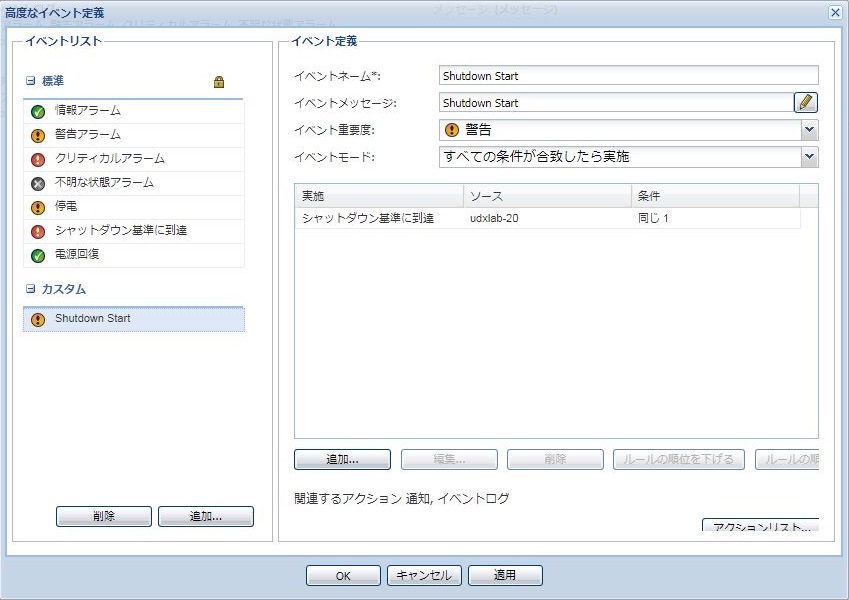
以後、60秒おきにイベントを7回発生させる設定
イベントルール
設定 > アクション/イベント > イベントルールの編集
イベントネーム:任意 (例:Shutdown Start 60s)
イベントメッセージ:任意 (例:Shutdown Start 60s)
イベント重要度:任意 (例:警告)
イベントモード:すべての条件が合致したら実施
[条件]
ルールトリガー:1つ前に作成したイベントルールを選択 (例:Shutdown Start)
ルールソース:クラスターを選択
ルール担当者:同じ
値:1
有効期間:60 (イベントを発生させる間隔。最大値は300。301以上は0扱いとなるので設定しないこと)
[関連するアクション]
通知、イベントログ
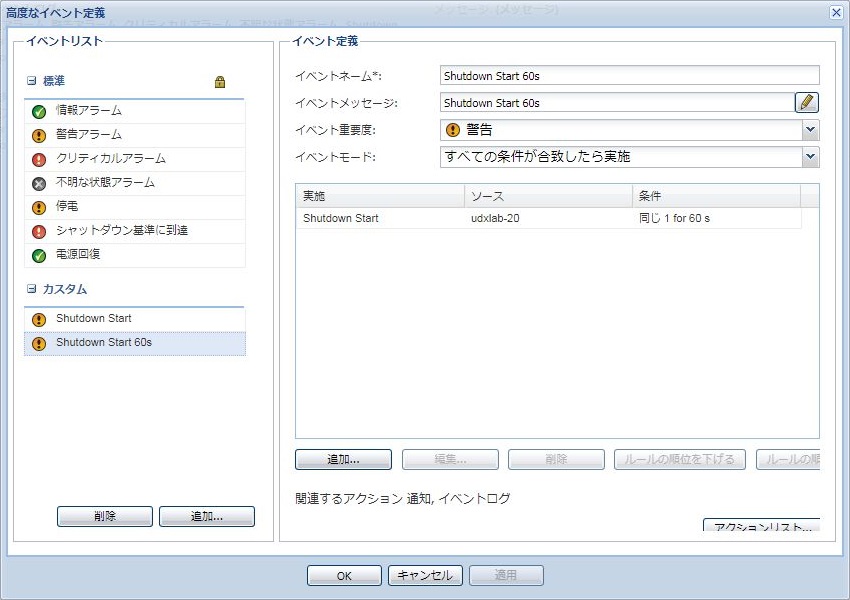
同じオペレーションになるので手順省略。完成版を掲載。
※ルールトリガーは、常に連鎖1つ前のイベントを選択すること
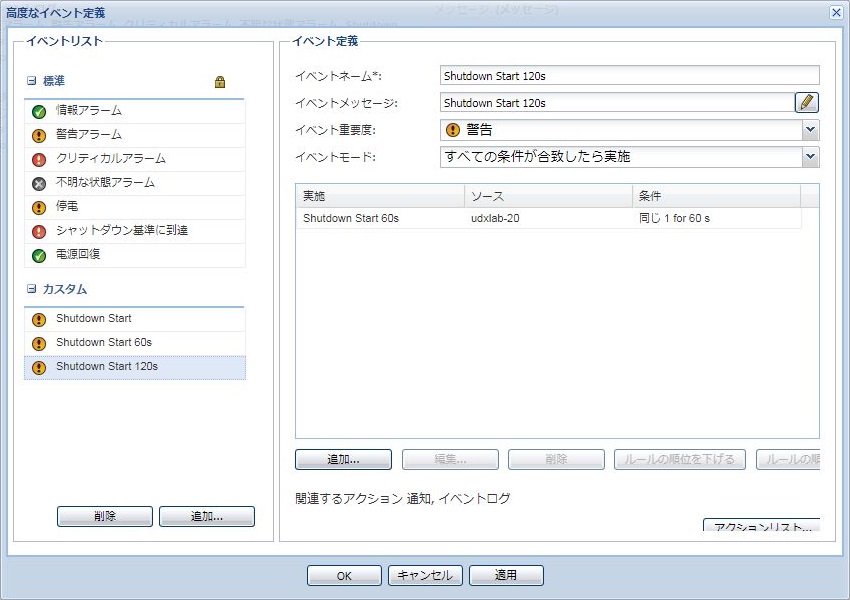
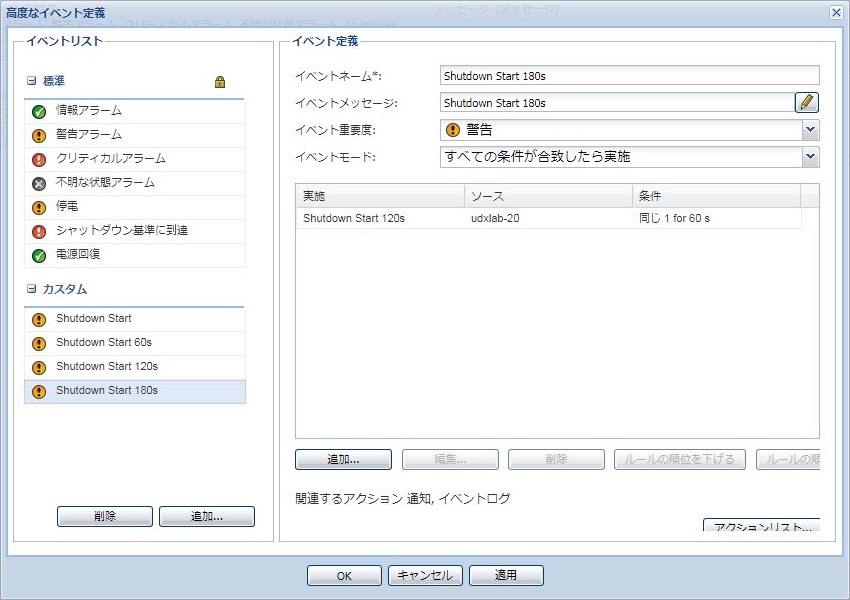
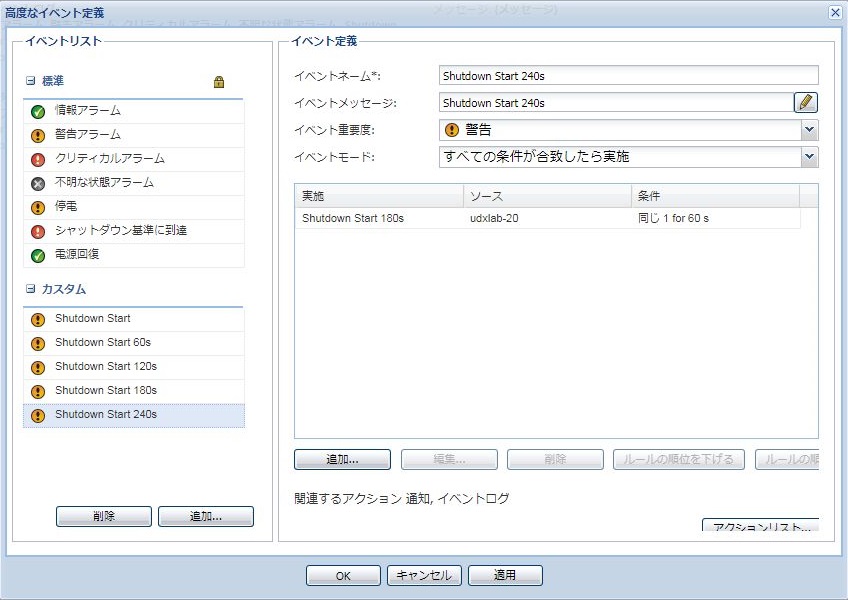
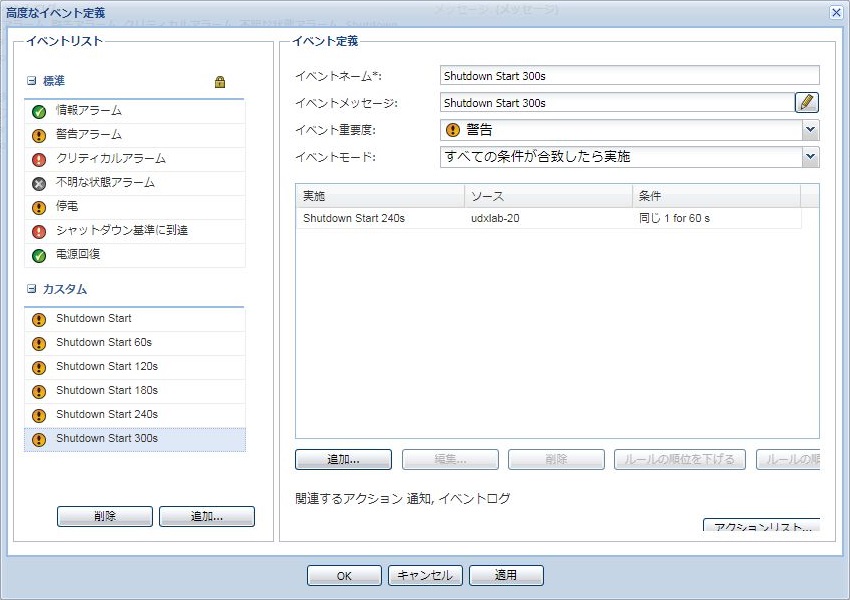
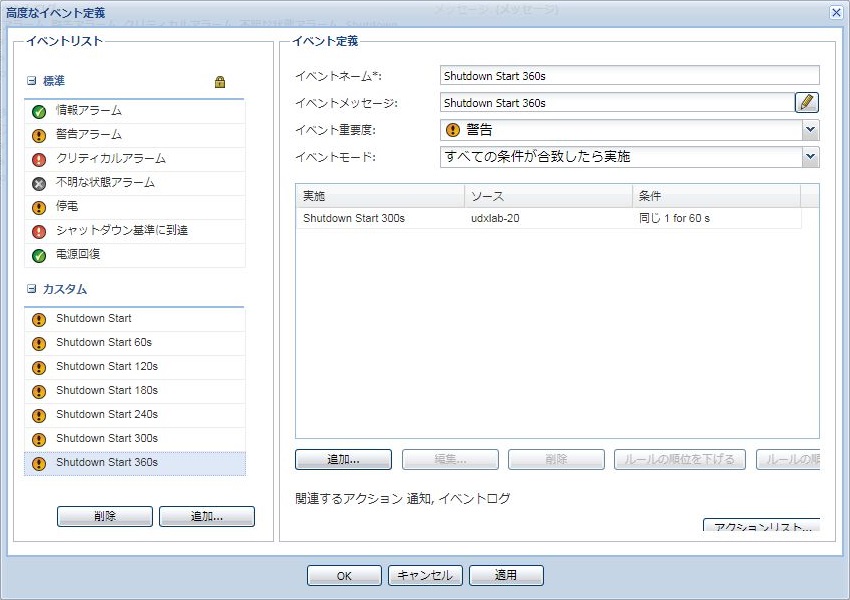
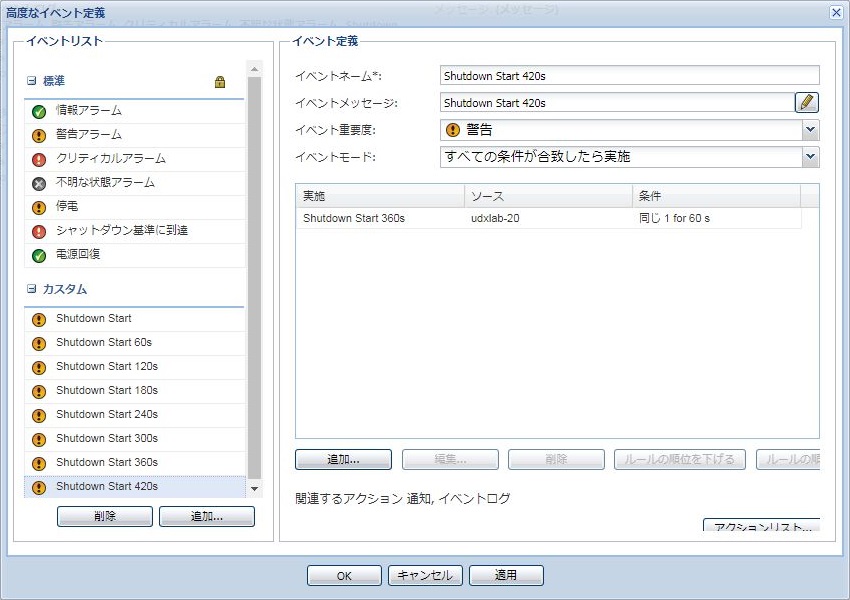
仮想マシン Group 2 シャットダウン設定
アクション
設定 > アクション/イベント > 新しいアクションの作成
アクション名:任意 (例:VM Group 2 Shutdown Action)
イベントリスト:任意のイベントを選択 (例:Shutdown Start)
イベントソース:任意のソース
アクションタイプ:仮想マシンの電源操作
パワーコマンド:ゲストのシャットダウン
仮想マシンターゲット:VM Group 2
シャットダウンゲストタイムアウト:120
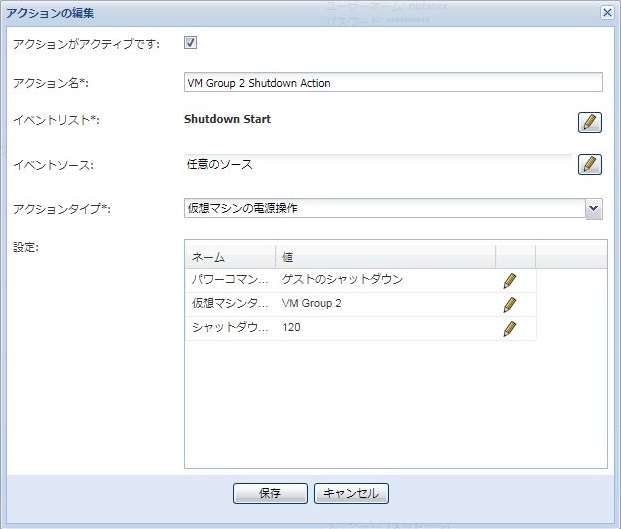
仮想マシン Group 1 シャットダウン設定
アクション
設定 > アクション/イベント > 新しいアクションの作成
アクション名:任意 (例:VM Group 1 Shutdown Action)
イベントリスト:任意のイベントを選択 (例:Shutdown Start 60s)
イベントソース:任意のソース
アクションタイプ:仮想マシンの電源操作
パワーコマンド:ゲストのシャットダウン
仮想マシンターゲット:VM Group 1
シャットダウンゲストタイムアウト:120
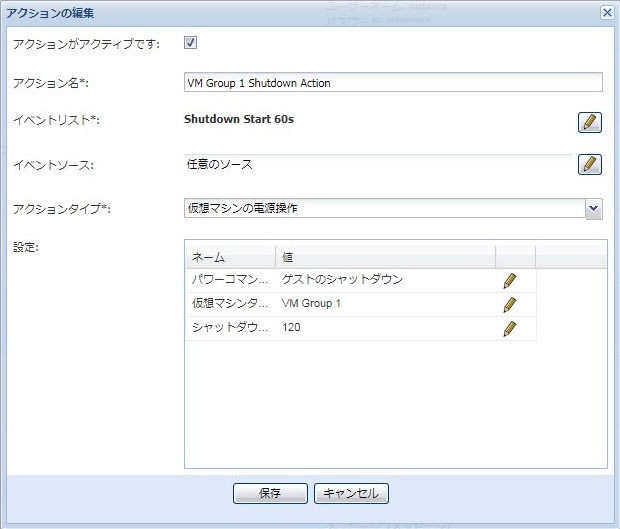
Nutanix AHV シャットダウン設定
Nutanix AHVのシャットダウン設定は、こちらのブログをご確認ください。
Windows Server シャットダウン設定
上記ブログ内にてWindows Serverのシャットダウン設定を解説しております。
シャットダウンテスト
下記項目を確認してから、UPSの入力電源ケーブルを抜いてシャットダウンテストを実施します。
- UPSのバッテリー運転時間が十分に確保されていること
- 拡張バッテリー(EBM)を購入している場合、EBM接続ケーブルとEBM認識ケーブルが奥まで正しく挿入されていること
- Network-M2とIPMが通信エラーなく、接続されていること
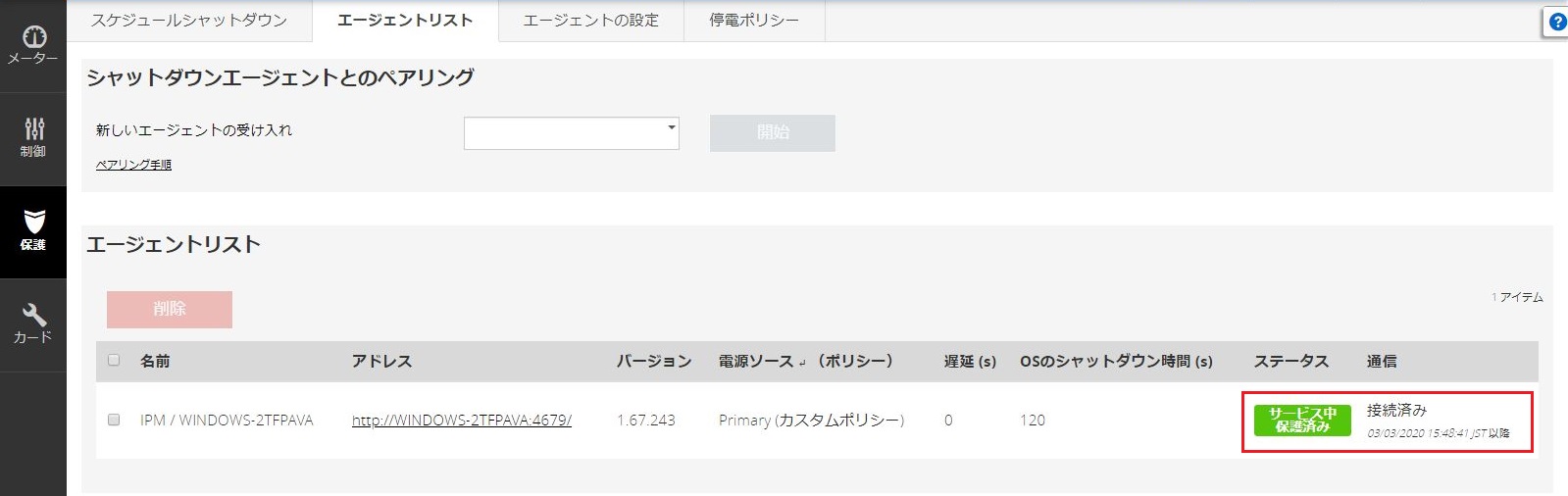
おわりに
Eaton IPM 1.67 + Network-M2 は、Nutanix AHVをシャットダウン・自動起動可能です。Nutanix AHVの電源保護は、Eaton UPSとEaton IPMをご提案させて頂きます。
本検証にあたり、検証環境を提供して頂きましたLenovo様に心より御礼申し上げます。
- 関連記事
- カテゴリー